Win10打开U盘提示文件或目录损坏无法读取怎么办
来源:大番薯
时间:2024-10-27 08:43:00 440浏览 收藏
文章不知道大家是否熟悉?今天我将给大家介绍《Win10打开U盘提示文件或目录损坏无法读取怎么办》,这篇文章主要会讲到等等知识点,如果你在看完本篇文章后,有更好的建议或者发现哪里有问题,希望大家都能积极评论指出,谢谢!希望我们能一起加油进步!
相信很多小伙伴在使用的U盘的时候,会遇到文件或目录损坏无法读取的问题,那么Win10打开U盘提示文件或目录损坏无法读取怎么办?为此系统屋为你带来一个详细的无法读取解决方法,从而将解决自己所遇到的问题。
无法读取解决方法
1、按Win+R键,打开“运行”窗口;,在打开的运行窗口中,输入cmd之后点击确定;
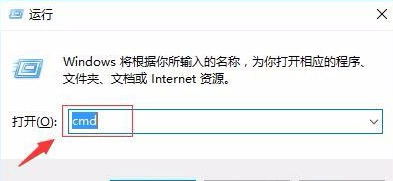
2、然后会打开电脑的命令提示符窗口。
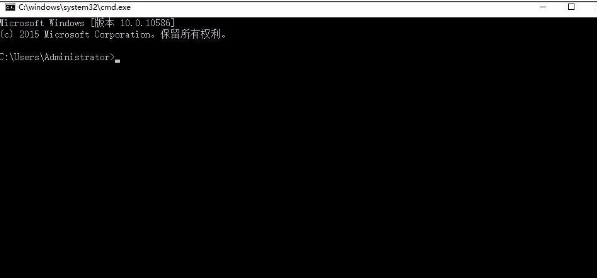
3、在打开的窗口输入chkdsk g: /f,需要说明的是,g这个是指的你的U盘的盘符,你的U盘的盘符是哪一个,你就修改成哪一个字母就行了;

4、这时会出现下面的这个窗口了,检查开始了,检查结束后,U盘就可以使用了。
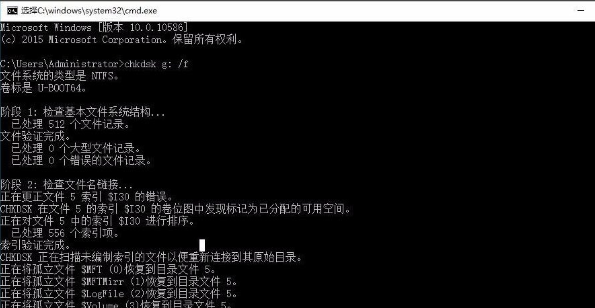
今天关于《Win10打开U盘提示文件或目录损坏无法读取怎么办》的内容就介绍到这里了,是不是学起来一目了然!想要了解更多关于电脑常识的内容请关注golang学习网公众号!
声明:本文转载于:大番薯 如有侵犯,请联系study_golang@163.com删除
相关阅读
更多>
-
501 收藏
-
501 收藏
-
501 收藏
-
501 收藏
-
501 收藏
最新阅读
更多>
-
476 收藏
-
433 收藏
-
270 收藏
-
202 收藏
-
186 收藏
-
339 收藏
-
160 收藏
-
139 收藏
-
454 收藏
-
206 收藏
-
470 收藏
-
228 收藏
课程推荐
更多>
-

- 前端进阶之JavaScript设计模式
- 设计模式是开发人员在软件开发过程中面临一般问题时的解决方案,代表了最佳的实践。本课程的主打内容包括JS常见设计模式以及具体应用场景,打造一站式知识长龙服务,适合有JS基础的同学学习。
- 立即学习 543次学习
-

- GO语言核心编程课程
- 本课程采用真实案例,全面具体可落地,从理论到实践,一步一步将GO核心编程技术、编程思想、底层实现融会贯通,使学习者贴近时代脉搏,做IT互联网时代的弄潮儿。
- 立即学习 516次学习
-

- 简单聊聊mysql8与网络通信
- 如有问题加微信:Le-studyg;在课程中,我们将首先介绍MySQL8的新特性,包括性能优化、安全增强、新数据类型等,帮助学生快速熟悉MySQL8的最新功能。接着,我们将深入解析MySQL的网络通信机制,包括协议、连接管理、数据传输等,让
- 立即学习 500次学习
-

- JavaScript正则表达式基础与实战
- 在任何一门编程语言中,正则表达式,都是一项重要的知识,它提供了高效的字符串匹配与捕获机制,可以极大的简化程序设计。
- 立即学习 487次学习
-

- 从零制作响应式网站—Grid布局
- 本系列教程将展示从零制作一个假想的网络科技公司官网,分为导航,轮播,关于我们,成功案例,服务流程,团队介绍,数据部分,公司动态,底部信息等内容区块。网站整体采用CSSGrid布局,支持响应式,有流畅过渡和展现动画。
- 立即学习 485次学习
